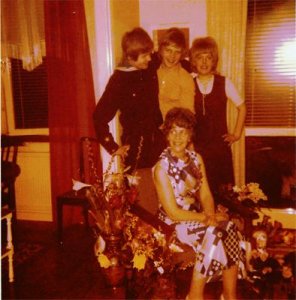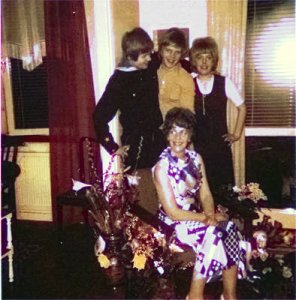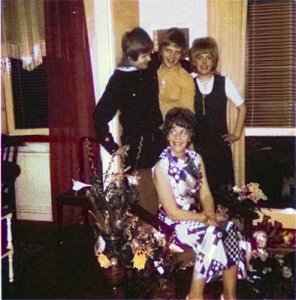Install the app
How to install the app on iOS
Follow along with the video below to see how to install our site as a web app on your home screen.
Notera: This feature may not be available in some browsers.
Du använder en lite för gammal webbläsare, du bör uppdatera den.
Förminska färgen i Photoshop??
- Trådstartare Jaeppe
- Start datum
Jewster
Aktiv medlem
Vet inte om jag håller med om att det generellt är "för mycket färg" Däremot att det är ett kraftigt rödstick i bilden (=för mycket rött). Vad jag skulle testa är verktyget color balance (färgbalans?) under bild/justeringar i ps. Där skulle jag prova att dra från mot mer cyan och grönt. Alternativt skulle jag testa verktyget channel mixer (kanalblandare?) i samma meny och dra lite i reglagen på den röda kanalen där.
Om man skulle tycka att en bild har "för mycket färg" - alltså för hög färgmattnad - tar man och drar ner mättnaden (eng saturation) i nyans/mättnad-verktyget (eng hue/saturation). Då blir färtgerna lite dovare.
Problemet med din bild är att den har ett så kraftigt rödstick att jag tror det blir svårt att få det helt bra. Men försök med mina tips så blir det nog bättre iallafall.
/Jer.
Om man skulle tycka att en bild har "för mycket färg" - alltså för hög färgmattnad - tar man och drar ner mättnaden (eng saturation) i nyans/mättnad-verktyget (eng hue/saturation). Då blir färtgerna lite dovare.
Problemet med din bild är att den har ett så kraftigt rödstick att jag tror det blir svårt att få det helt bra. Men försök med mina tips så blir det nog bättre iallafall.
/Jer.
Guran99
Aktiv medlem
Jag undrar om inte bilden har två problem... För det första så har ursprungliga färgerna tagit stryk av åren. Det kan man se på att det är mest rött kvar. Men det är inte helt korrekt att säga att den fått ett rött färgstick. Tittar man noga så är färgsticket faktiskt åt det röd-blå hållet. Det som ska vara vitt i bilden är lite lilaaktigt nämligen (kolla väggen t.ex.).
Det blå färgsticket kan du fixa lätt... men de röda färgerna i övrigt kan du inte göra så mycket åt. Du kommer inte att få tillbaka originalfärgerna oavsett vilka verktyg/reglage du drar i.
Det bästa är kanske att göra om den till svartvitt?
Det blå färgsticket kan du fixa lätt... men de röda färgerna i övrigt kan du inte göra så mycket åt. Du kommer inte att få tillbaka originalfärgerna oavsett vilka verktyg/reglage du drar i.
Det bästa är kanske att göra om den till svartvitt?
dude
Aktiv medlem
Görans förslag om svartvit är bra, den spar dig mycket tid.
Vill du ändå ha den i färg så hjälper den här en bit.
http://www.onlyphotoshop.com/photoshop-tutorials/curves-color-adjustment.php
för ett riktigt bra resultat måste du jobba med olika bitar separat (lager)
Vill du ändå ha den i färg så hjälper den här en bit.
http://www.onlyphotoshop.com/photoshop-tutorials/curves-color-adjustment.php
för ett riktigt bra resultat måste du jobba med olika bitar separat (lager)
dude
Aktiv medlem
Jag fixade lite till, vainishing point under filter i CS2 för att klona in persiennen över lampan i fönstret. Klon stämpeln med låg opacitet runt 30% för att försiktigt ta bort det utfrätta på armen och gardinerna och en nytt lager där jag gick in under hue/sation och markerade det som var kvar av det röda färgsticket drog ner färgmättnaden och lade på en svart lagermask, måla med vitt över dom områden där färgsticket finns. Slutligen justerade jag elementet lite i ett eget lager bara för att visa detalj effekten. Har du en någorlunda bra grundfil från skannern och gott om tid så kan du nog göra bilden bättre än den någonsin varit.
Dra ett mail om det är något du undrar över så ska jag försöka hjälpa dig.
Dra ett mail om det är något du undrar över så ska jag försöka hjälpa dig.
Bilagor
Svedlund
Aktiv medlem
Jaeppe
Medlem
Hej, och tack alla som har visat mig era exempel! 
Nu har jag följt den länken som Tore skickade till mig, och försök, och kom fram till denhär bilden!
Era exempel är något bättre, men jag är ganska nybörjare på photoshop så
Tycker ni att det är något jag borde ändra på här? Om något så tycker jag att hudfärgen blev ganska konstig, fast annars blev den bättre.
Tack alla, jättemycket för era svar, speciellt Tore!
Nu har jag följt den länken som Tore skickade till mig, och försök, och kom fram till denhär bilden!
Era exempel är något bättre, men jag är ganska nybörjare på photoshop så
Tycker ni att det är något jag borde ändra på här? Om något så tycker jag att hudfärgen blev ganska konstig, fast annars blev den bättre.
Tack alla, jättemycket för era svar, speciellt Tore!
Bilagor
dude
Aktiv medlem
Jag tycker du lyckats jättebra, jag skulle nog inte gjort det bättre själv förta gången jag fick en så snabb förklaring av metoden. När vi håller på tar vi hudtonen också.
Gör så här.
Gå in under select, välj Color range klicka på huden. Klicka på pipetten med ett + tecken för att markera mer områden när det ser ut som om du har med all hud trycker du ok.
Tryck på q för snabbmask, finns det områden som saknas målar du med vitt över dom nu och områden som inte är hud som är färgade så målar du med svart över dom. Tryck q för att lämna snabbmasken
Om bilden är lite större än dom som är postade här så går du in under
Selekt /modyfy/ contrakt och ställ värdet på en pixel. Nu trycker du på q igen för att lägga på masken, sedan går du till gaussian blur som du hittar under filter / blur ställ ett värde på 0,3 pixlar och tryck ok, nu mjukar du upp kanterna i markeringen, om en markering blir skarpare än bilden kommer övergången att bli jättetydlig när du är klar. Tryck q igen för att få tillbaka dom vandrande myrorna.
Tryck ctrl+j för att göra ett nytt lager med bara huden.
Nu kan du justera bilden så att bara huden påverkas.
Välj pipetten med ett hålkors (ligger under den vanliga) tryck F8 för att få upp info paletten. Sätt en markering där huden känns jämn och inte för mörk eller utfrätt.
Tryck på F8 om du inte ser info paletten och höger klicka på pipetten som är för nummer ett välj CYMK som värde för en färgneutral hudton ska du ha C= 1/3 till 1/5 av M och M ska vara lika med Y eller aningen mindre är M större än Y kan det upplevas som ett färgstick.
K ska vara lika med 0. du justerar dom olika värdena med kurvor.
Öppna ett justeringslager kurva genom att klicka på den svartvita ikonen i botten på lagerpaletten.
Gå igenom färgerna separat börja med M motsatsen till magenta är grönt så mer grönt ger mindre M och tvärtom,
Mer blå ger mindre gul (Y)
När du har färgen du vill justera uppe ctrl+ klicka i markeringen i hudlagret så bildas en punkt på kurvan exakt där du har värdet du vill ändra. När du är klar klickar du på ok,
Nu ser hela bilden påverkad ut ändå, det löser du genom att alt+klicka på övergången mellan justeringslagret och hudlagret (i skarven, när muspekaren är i rätt läge ser den ut som ett hänglås nu får du en liten ikon som visar att lagren är länkade..
En liten notis, ibland kan man korrigera hela bilden utifrån huden, och då behövs inte hudlagret titta på bilden före du länkar den till huden och se om den blivit bättre totalt.
Jag har en del special inställningar i min quickmask så har jag lyckats på in några sakfel så rätta mig om ni vill.
Gör så här.
Gå in under select, välj Color range klicka på huden. Klicka på pipetten med ett + tecken för att markera mer områden när det ser ut som om du har med all hud trycker du ok.
Tryck på q för snabbmask, finns det områden som saknas målar du med vitt över dom nu och områden som inte är hud som är färgade så målar du med svart över dom. Tryck q för att lämna snabbmasken
Om bilden är lite större än dom som är postade här så går du in under
Selekt /modyfy/ contrakt och ställ värdet på en pixel. Nu trycker du på q igen för att lägga på masken, sedan går du till gaussian blur som du hittar under filter / blur ställ ett värde på 0,3 pixlar och tryck ok, nu mjukar du upp kanterna i markeringen, om en markering blir skarpare än bilden kommer övergången att bli jättetydlig när du är klar. Tryck q igen för att få tillbaka dom vandrande myrorna.
Tryck ctrl+j för att göra ett nytt lager med bara huden.
Nu kan du justera bilden så att bara huden påverkas.
Välj pipetten med ett hålkors (ligger under den vanliga) tryck F8 för att få upp info paletten. Sätt en markering där huden känns jämn och inte för mörk eller utfrätt.
Tryck på F8 om du inte ser info paletten och höger klicka på pipetten som är för nummer ett välj CYMK som värde för en färgneutral hudton ska du ha C= 1/3 till 1/5 av M och M ska vara lika med Y eller aningen mindre är M större än Y kan det upplevas som ett färgstick.
K ska vara lika med 0. du justerar dom olika värdena med kurvor.
Öppna ett justeringslager kurva genom att klicka på den svartvita ikonen i botten på lagerpaletten.
Gå igenom färgerna separat börja med M motsatsen till magenta är grönt så mer grönt ger mindre M och tvärtom,
Mer blå ger mindre gul (Y)
När du har färgen du vill justera uppe ctrl+ klicka i markeringen i hudlagret så bildas en punkt på kurvan exakt där du har värdet du vill ändra. När du är klar klickar du på ok,
Nu ser hela bilden påverkad ut ändå, det löser du genom att alt+klicka på övergången mellan justeringslagret och hudlagret (i skarven, när muspekaren är i rätt läge ser den ut som ett hänglås nu får du en liten ikon som visar att lagren är länkade..
En liten notis, ibland kan man korrigera hela bilden utifrån huden, och då behövs inte hudlagret titta på bilden före du länkar den till huden och se om den blivit bättre totalt.
Jag har en del special inställningar i min quickmask så har jag lyckats på in några sakfel så rätta mig om ni vill.
Lasse C
Aktiv medlem
Svedlund skrev:
och här en till där två olika bilder smälts ihop till en. (mitt exempel från ovan + Tores)
Tore hoppas det är OK att jag lånade din bild till detta exempel eftersom du gjort ett så snyggt jobb på persiennen.
Hej!
Snygga jobb ni har gjort! Personligen tycker jag att den här sammansmälta bilden är bäst. Den ser i mina ögon ut som den bild som tålt tidens tands bäst, om ni förstår vad jag menar. Alltså mest lik så som jag föreställer mig att originalbilden såg ut en gång i tiden.
Vänliga hälsningar.
Lasse C
Similar threads
- Svar
- 61
- Visningar
- 8 K
- Svar
- 56
- Visningar
- 6 K
- Svar
- 3
- Visningar
- 1 K
- Svar
- 3
- Visningar
- 1 K